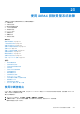Users Guide
表. 47: Linux 操作系统和命令以检查 IPMI 服务
Linux 操作系统 用于检查 IPMI 服务状态的命令 用于启动 IPMI 服务的命令
Red Hat Enterprise Linux 5 64 位
Red Hat Enterprise Linux 6
SUSE Linux Enterprise Server 11
CentOS 6
Oracle VM
Oracle Linux 6.4
$ service ipmi status $ service ipmi start
Red Hat Enterprise Linux 7
$ systemctl status
ipmi.service
$ systemctl start
ipmi.service
注:
● CentOS 仅受 iDRAC Service Module 2.0 或更高版本支持。
● 如果 IPMI 模块已不存在,则可以从操作系统分发介质中安装相应的模块。在安装完成后,服务将立即启动。
● 在 Windows 操作系统中:
○
检查 WMI 服务是否正在运行:
■ 在停止 WMI 之后,OS Collector 将自动启动 WMI 并继续执行收集操作。
■ 如果 WMI 已禁用,OS Collector 收集操作会停止,并显示一条错误消息。
○ 检查相应的权限级别,并确保防火墙或安全设置未导致无法获取注册表或软件数据。
使用 iDRAC Web 界面手动生成 SupportAssist 收集
要手动生成 SupportAssist 收集,请执行以下操作:
1. 在 iDRAC Web 界面中,转至概览 > 服务器 > 故障排除 > SupportAssist。
此时会显示 SupportAssist 页面。
2. 要编辑数据收集选项,请单击编辑收集数据:
● 硬件 — 导出硬件的 SupportAssist 收集。
● RAID 控制器日志 — 导出 RAID 控制器的 SupportAssist 收集。
● 操作系统和应用程序数据 — 导出操作系统和应用程序数据的 SupportAssist 收集。在此选项下,选择以下任何一项:
○ 标准数据:选择此选项可获取标准格式的收集。
○ 筛选的数据:选择此选项可获取含有筛选的数据的收集。
注: 默认情况下,“硬件”和“操作系统和应用程序数据”处于选中状态。
根据选定的选项,收集数据所需的时间显示在这些选项的旁边。
如果系统上未运行 OS Collector 工具,则操作系统和应用程序数据选项将呈灰色而不可选择。系统会显示消息“操作系统和应
用程序数据(时间戳:从不)”。
如果系统上曾运行过 OS Collector 工具,则显示上次收集操作系统和应用程序数据的时间戳:Last Collected:
<timestamp>。
3. 单击连接 OS Collector。
您将引导您访问主机操作系统。此时将显示一则消息,要求启动虚拟控制台。
4. 虚拟控制台启动后,单击弹出式消息以运行并使用 OS Collector 工具来收集数据。
5. 导航至由 iDRAC 为系统提供的 DRACRW 虚拟 USB 设备。
6. 调用适用于主机操作系统的 OS Collector 文件:
● 对于 Windows,运行 Windows_OSCollector_Startup.bat。
● 对于 Linux,运行 Linux_OSCollector_Startup.exe。
7. 在 OS Collector 将数据传输到 iDRAC 后,iDRAC 会自动删除 USB 设备。
8. 返回到 SupportAssist 页面,单击刷新图标,以反映新的时间戳。
9. 要导出数据,请在导出位置下选择本地或网络。
10. 如果已选择网络,请输入网络位置的详细信息。
使用
iDRAC 排除受管系统故障 269